Enscape Commercial License – Single User – 1 Month
Waarom Enscape gebruiken voor SketchUp / Revit / Rhino / ARCHICAD en Vectorworks? De renderplug-in Enscape biedt je de mogelijkheid om te renderen, door jouw project te lopen en vliegen, animaties te maken en jouw model virtueel in 3D te ervaren met ongelooflijke eenvoud.
Daarnaast heb je met Enscape de mogelijkheid: Interactieve 360-graden panorama’s en VR Objects maken voor gebruik op het web, iPad en iPhone; Rondvluchten met de camera maken; Nieuwe horizon presets.
Enscape biedt alleen maand- en jaar abonnementen aan, wat betekent dat je altijd een up-to-date versie hebt.
Hernieuw op tijd de maandelijkse licenties en de jaarlijkse licenties. (De Renewal licenties zijn makkelijk te bestellen in onze webshop)


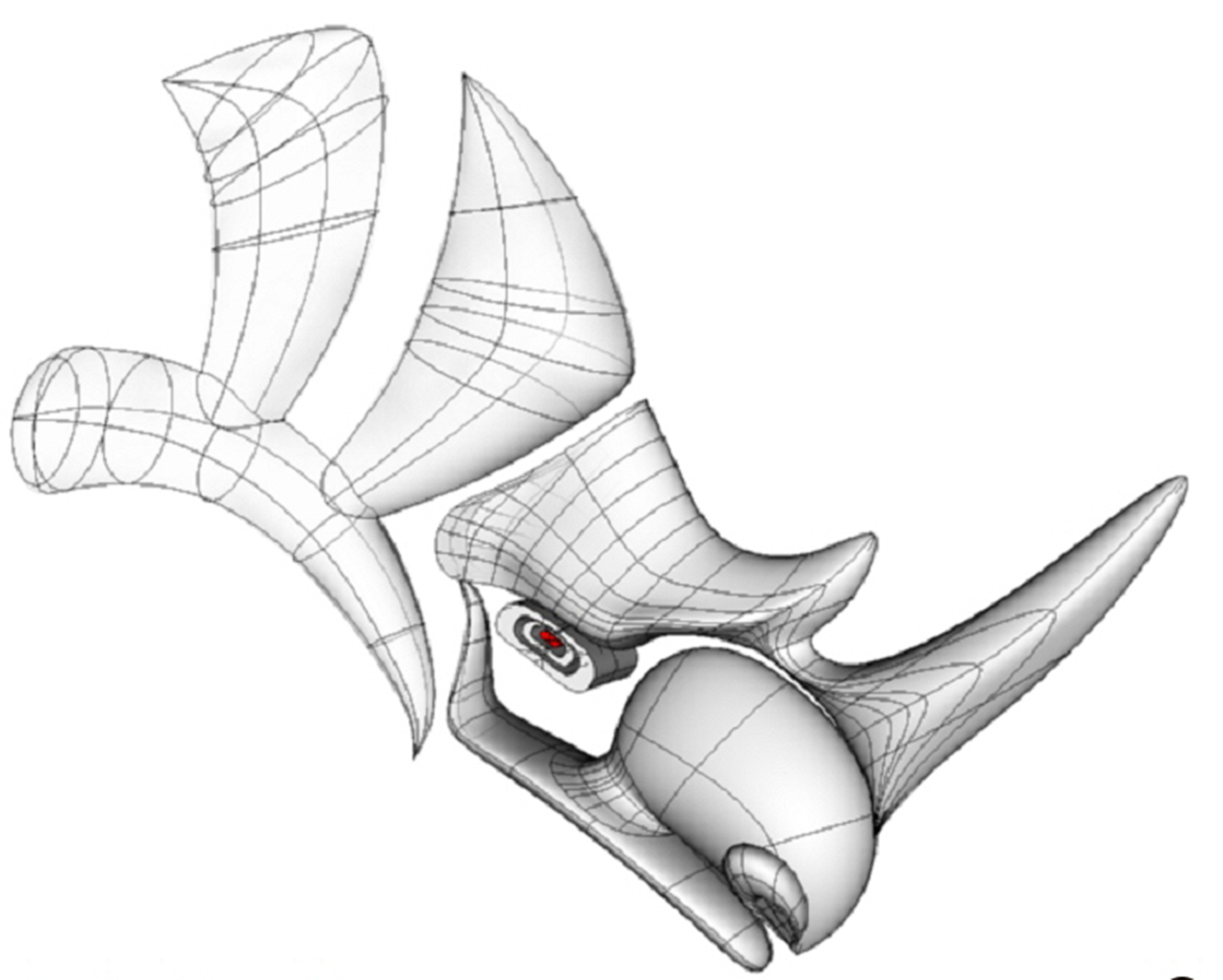


Met Enscape kun je direct vanuit SketchUp / Revit / Rhino / ARCHICAD en Vectorworks naar de plug-in Enscape gaan, door de real time rendertechnologie ziet jouw project er vanuit elke hoek direct indrukwekkend uit o.a.: Realistische lichteffecten creëren; Jouw eigen wolkenlucht creëren; Jouw model aankleden met realistische texturen uit de uitgebreide web bibliotheken binnenin Enscape, zoals water, chroom, hout en autolak en hoogglas houtmaterialen; Jouw model voorzien van een makkelijke bruikbaar pad en rotatie; Renderen met ongekende snelheid; Jouw eigen invulling aan het eindresultaat geven; Verschillende licht- en seizoensvarianten renderen met ook kunstmatige lichtschaduwen.
Licht analyse
Als u een lichtanalyse van uw model wilt genereren, schakelt u gewoon lichtweergave in. Deze optie geeft aan hoeveel lux er op elk oppervlak valt. Schakel lichtweergave in en pas de tijd van de dag aan om te zien hoe uw model op een bepaald moment met het licht omgaat. Zoek uit of je project de hitte verhoogt of je koud laat.
Afbeeldingseffecten
De sfeerweergave van je scène kan worden geregeld met de beeldinstellingen. ( lensflare )
Volumetrische mist
Mist geeft je scène een gevoel van diepte, door lichtstralen beter zichtbaar te maken; Het tijdstip van de dag heeft een direct effect op de kleur van de mist; bij zonsondergang zal het intenser zijn. Probeer wat mist in je scène.
Scherptediepte
Concentreer u op wat u maar wilt. Met deze instelling kies je welk deel van uw model moet opvallen. Vestig de aandacht op specifieke details en vervaag andere om een dynamisch beeld te creëren.
Workflow-tools
annotatie: Of het nu gaat om een wijzigingsverzoek, materiaalsuggestie of een probleem, markeer problemen rechtstreeks in het project met de nieuwe annotatiefunctie voor samenwerking. Deel voortgang, behoud de context en profiteer van continue communicatie met uw team en externe leden.
Aangepaste bibliotheek
De nieuwe Custom Asset Library zorgt ervoor dat u elk item kunt toevoegen dat uw project nodig heeft.
Orthografische weergaven
Geen enkel project is compleet zonder een plattegrond of dwarsdoorsnedevoorstelling; in veel situaties is dit de duidelijkste en eenvoudigste manier om de reikwijdte, grootte en bedoeling van uw ontwerp te presenteren. Eén klik is voldoende om een tweedimensionaal beeld te creëren van uw driedimensionale project. Schakel eenvoudig tussen verschillende vlakke perspectieven om plattegronden of zijaanzichtsecties te maken.
BIM-informatie
In de BIM-modus hebt u alle informatie die u nodig heeft binnen handbereik. Klik gewoon op een enkelvoudig of gegroepeerd element in het Enscape-venster om onmiddellijk alle beschikbare BIM-gegevens weer te geven. Of zoek naar een element in ons BIM-modusmenu en zie onmiddellijk een of alle exemplaren van het object gemarkeerd in het Enscape-venster.
Asset-bibliotheek
Onze steeds groter wordende Asset Library helpt je om je scène met leven te vullen en nog realistischer te maken. Blader door slechts een kleine selectie uit onze collectie, zodat u een idee krijgt van de beschikbare modellen. We voegen altijd meer en meer toe …
Vegetatie, mensen, meubels, accessoires, voertuigen, rekwisieten, verlichting, gebouwen, gezondheidszorg, fitness
Houdt rekening met het automatische verlengingsproces zoals hieronder beschreven. Enscape-abonnementen worden gekocht met automatische verlenging. Dit betekent dat deze abonnementen (zowel jaarlijks als maandelijks) automatisch worden verlengd. Als we niets van je horen, gaan we ervan uit dat het abonnement kan doorgaan. Dit heeft gevolgen voor de facturering.
Hoe werkt dit in de praktijk?
Er zijn 3 situaties die kunnen optreden wanneer de einddatum van een Enscape-abonnement nadert:
1. je koopt via de website een Enscape-Renewal in voor verlenging van het Abonnement;
2. Je plaatst een annuleringsopdracht RUIM voor de einddatum naar sketchup@enyacad.nl .(voorkom: ongewenste Abonnementsverlenging)
Houd je alstublieft rekening met minimaal 2 werkdagen voor verwerking (weekenden en officiële vrije dagen niet meegerekend)
3. Je stuurt niets in. In dit geval gaan we er altijd van uit dat het Enscape-abonnement kan doorgaan en factureren we je in de eerste week na de einddatum.
Momenteel worden de Oculus Rift, HTC Vive en Windows Mixed Reality ondersteund voor live Virtual Reality. Daarnaast worden alle smartphone VR brillen (zoals bv. Google Cardboard) ondersteund voor mobiel gebruik (geen live updates aan jouw model mogelijk).
Met Enscape kun je jouw 3D model op de volgende manieren delen:
Virtual Reality
Cardboard Panorama
Fotorealistische Rendering
Fotorealistische Animatie
Standalone uitvoerbaar bestand
Webvenster
Maak een panorama export van jouw 3D model door op de ‘Take Panorama (stereo)’ knop te drukken in de ‘Enscape Capturing’ toolbar te klikken.
Klik vervolgens op de ‘My Panoramas’ icoon in de Enscape toolbar.
Klik vervolgens vervolgens op het wolkje om de panorama te uploaden.
Ga over de ‘View model in browser’ knop om de QR code te scannen met uw smartphone.
De panorama opent zich in de browser van jouw smartphone.
Klik op het cardboard icoon rechts onderin en stop jouw smartphone in een smartphone VR bril om jouw panorama te bekijken.
Jazeker, je kunt switchen van Fixed (standalone) naar Floating (netwerk). Omdat het een jaarlijkse subscription betreft, wordt er gekeken naar de einddatum van de licentie. De prijs voor het switchen zal daarom naar rato berekend worden. Neem contact op met ons voor een aanbieding op maat.
Een fixed-seat (standalone) licentie is gebonden aan één machine. Om de licentie over te brengen naar een andere machine, gebruik dan de functie “Remove” in het venster “General Settings > License”.
Een floating (netwerk) licentie kan op meerdere machines gebruikt worden, zolang het aantal geopende Enscape vensters niet groter is dan het aantal Licenties. Een internetverbinding is vereist, maar geen licentiemanager. Als er geen internetverbinding is wanneer je probeert om Enscape te starten, begint Enscape een 24-uurs teller, startend vanaf de laatste succesvolle validatie van de licentie. Tijdens deze 24 uur kun je Enscape gebruiken zoals altijd. Als jouw computer nog steeds geen verbinding heeft na 24 uur, of als jouw computer wel verbinding heeft maar alle seats zijn in gebruik, krijgt Enscape een watermerk.
Als ik teveel activaties gebruikt heb (een SketchUp 2020 of 2021 inlog geldt als een activatie) kan ik die Deautoriseren. ?
Ja, Je moet dan in ‘My Products’ het juiste plan zoeken , op View Included App klikken, en dan op SketchUp Pro ‘Deauthorise Devices’ Klikken.











